這次我們要來實作用n8n在line自動回覆固定訊息,原本想用line notify來自動通知,但該功能已經在2025年3月31日終止服務了,因此我們使用LINE Messaging API(LINE Bot)來繼續實現原本的計劃。
因為串接line的內容較複雜所以會把整個實作分成兩篇
1.在瀏覽器搜尋line developer進去登入或註冊帳戶
2.進來之後下拉可以找到create a new provider,進去後provider name寫想要的就行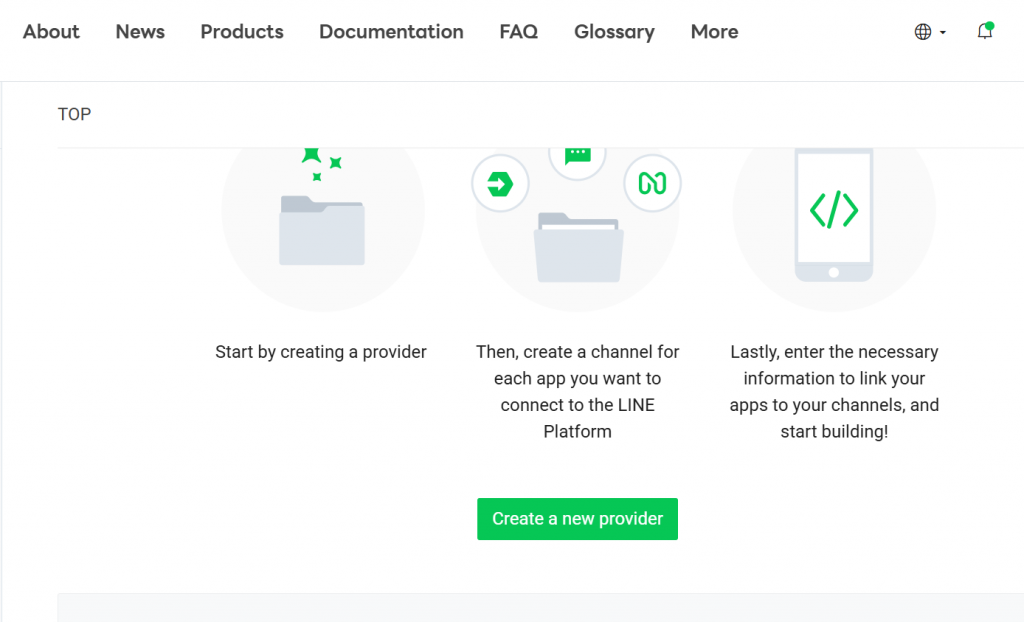
3.回來後下拉找到create a message api channel並建立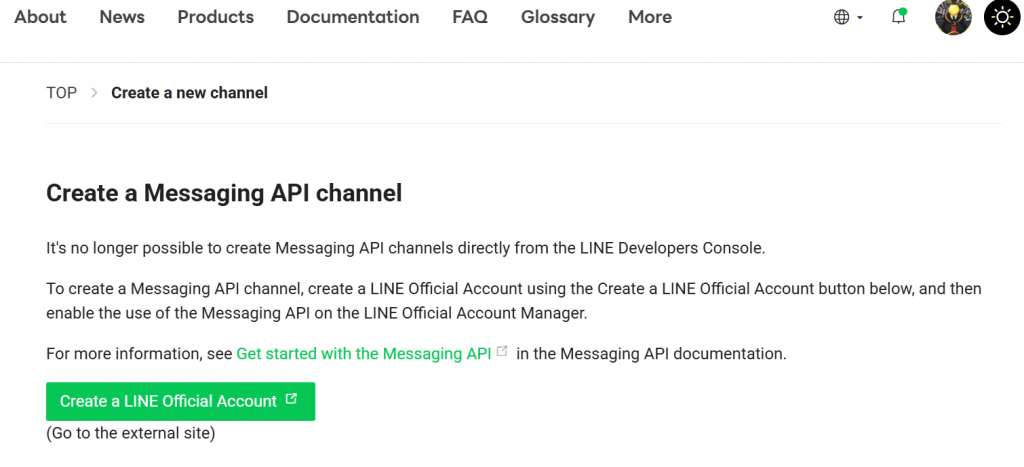
4.輸入基本資料,我帳號名稱跟公司名稱寫一樣,業種選其他媒體和媒體(其他),創建完成後選稍後認證,之後都按同意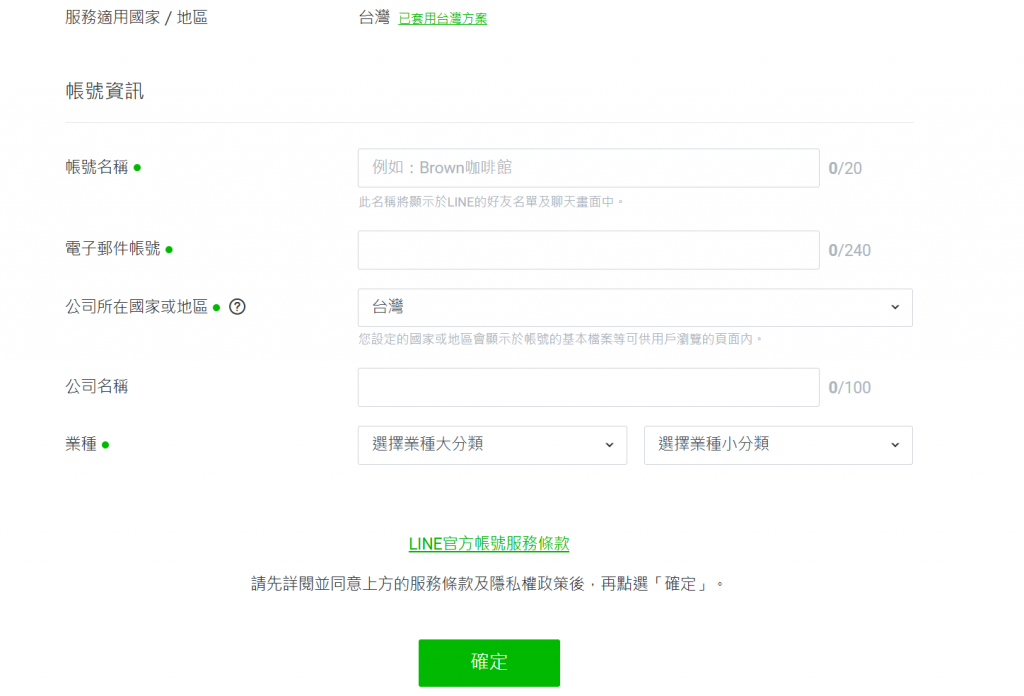
5.點聊天並前往回應設定把聊天打開,在下面可以看到webhook下方有開啟message api設定畫面點進去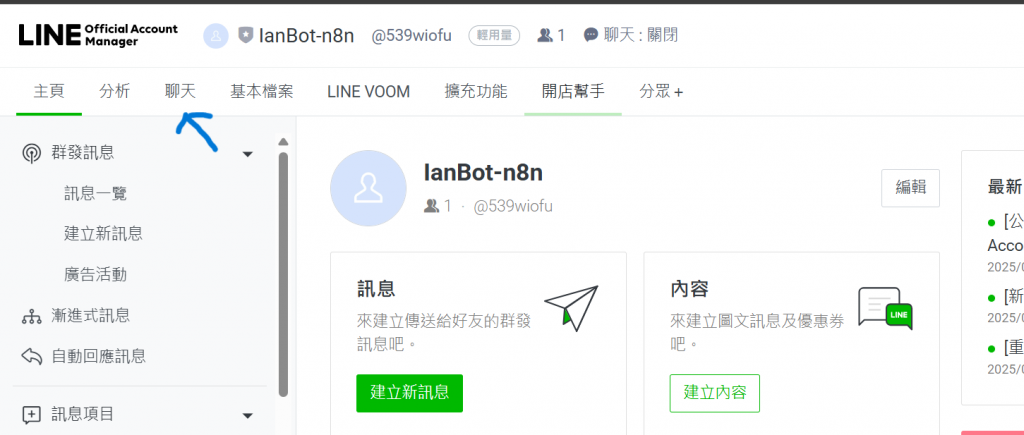
6.選擇我們剛創的帳號並同意,後面跳出的都不用填,就能得到message api了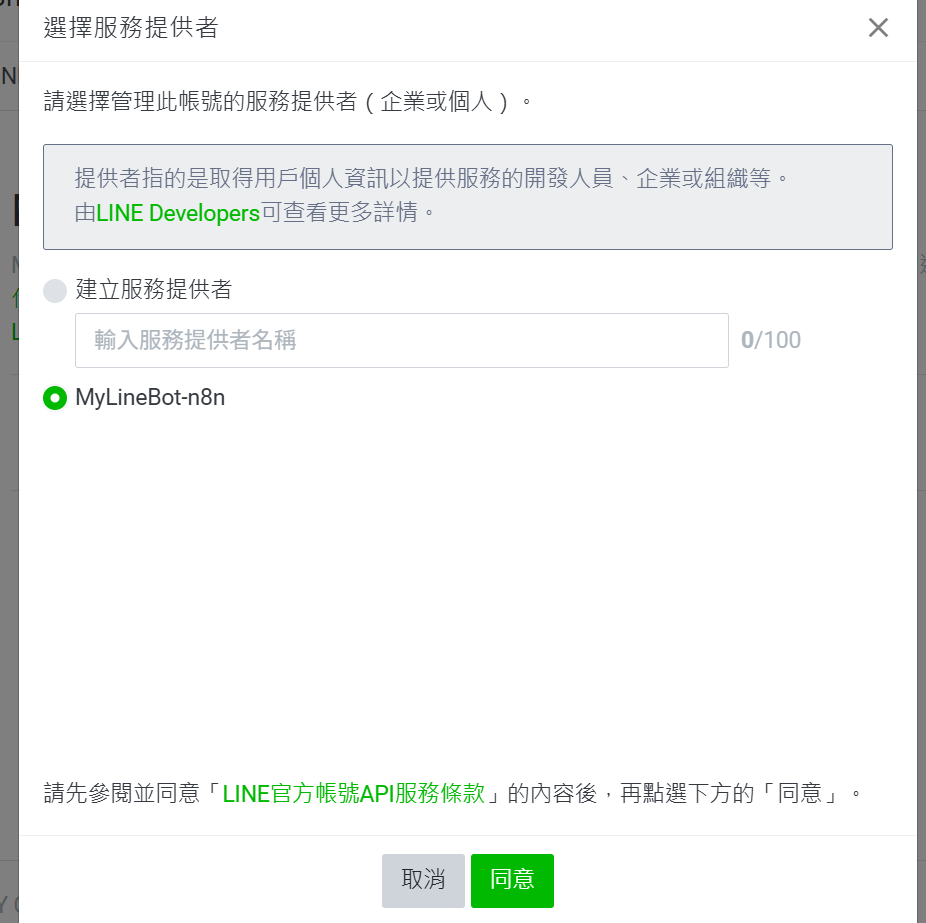
7.回到provider可以選擇message api,下方可看到Webhook settings,先去n8n創webhook再把網址複製貼到這裡並把webhook相關的都打開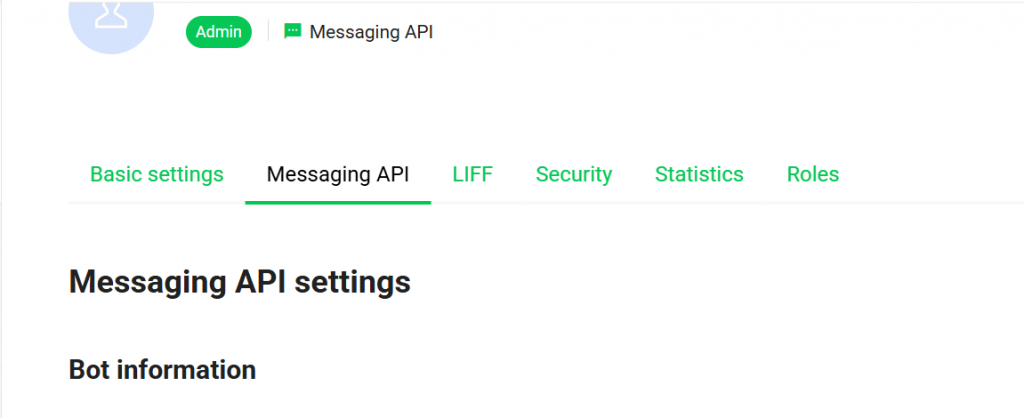
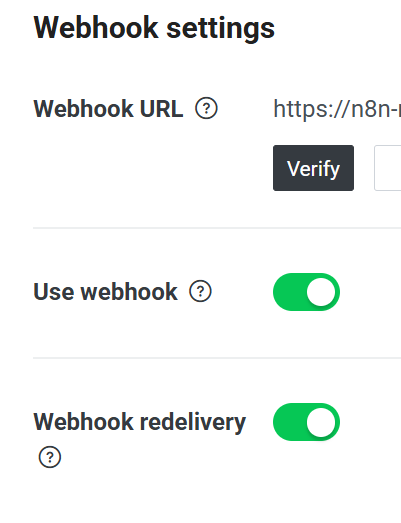
8.然後在最下方能找到channel access token按issue並複製保存起來
我們今天的內容就先到這裡,完成了message api申請與webhook設定,明天就要接上n8n讓line能自動回應固定的訊息給我們囉。
